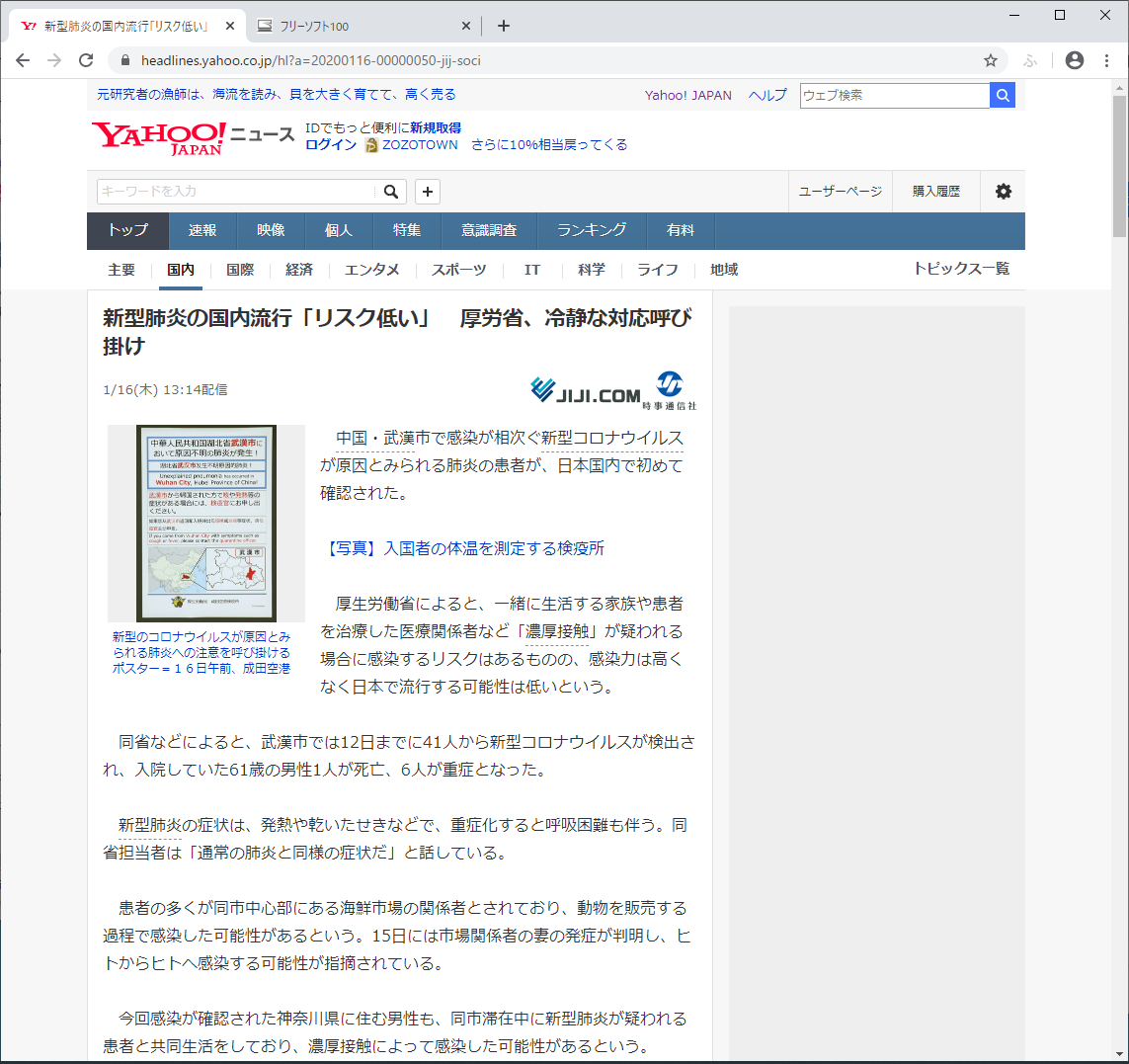- バージョン
- 1.21
- 更新日
- 2019/03/08
- 言語
- 日本語
- 価格
- 無料
- 提供元
- quro
2022年12月2日、配布終了確認
ウェブページに るび(振り仮名)をつける Chrome 拡張機能です。
拡張機能をインストールすると表示されるアイコンをクリックするとオンになり、閲覧中のウェブページに振り仮名がつきます。
もう一度アイコンをクリックするとオフになり、通常の表示に戻ります。
小学生などのお子さん、難しい漢字が読めない時、外国人の日本語学習用にと、いろいろな用途で利用できます。
IPA furigana の使い方
開始
Chrome で Chrome ウェブストアへアクセスし、「Chrome に追加」ボタンをクリックしてインストールします。
使い方
るび(振り仮名)をつける
本拡張機能をインストールすると、画面右上に




オプション

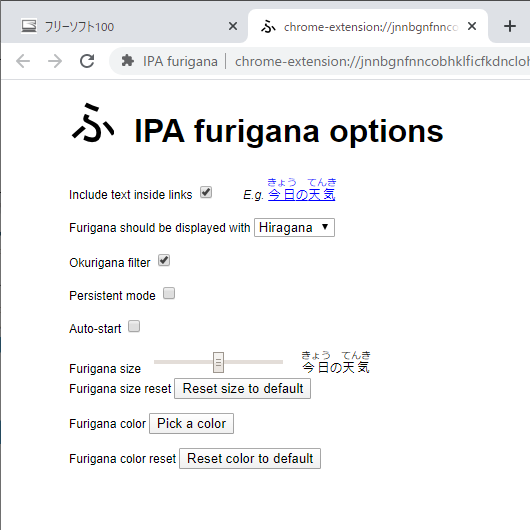
オプション
- Include text inside links
チェックを外すと、リンクのテキストに振り仮名を追加しません。 - Furigana should be displayed with
振り仮名の表記を次の中から選択します。
- Hiragana(ひらがな)
- Katakana(カタカナ)
- Romaji(ローマ字 = アルファベット)
- Okurigana filter
チェックを外すと、送り仮名の場所にも振り仮名を表示します。 - Persistent mode
チェックを入れると、新しいタブ、新しいウインドウで表示した場合にもオン/オフの状態を保持します。
※ チェックを外すと、新しいタブ、新しいウインドウで表示した場合にオフの状態で開きます。 - Auto-start
チェックを入れると、新しいタブ、新しいウインドウで表示した場合にオンの状態で開きます。 - Furigana size
スライダーを動かして振り仮名のサイズを変更します。
※ 「Reset size to default」ボタンをクリックすると、初期状態に戻ります。 - Furigana color
「Pick a color」ボタンをクリックして、振り仮名の色を変更します。
※ 「Reset color to default」ボタンをクリックすると、初期状態に戻ります。
※ 設定した後にウェブページを読み込むと新しく設定した内容が適用されます。